Windows10系统下管理蓝牙设备的技巧
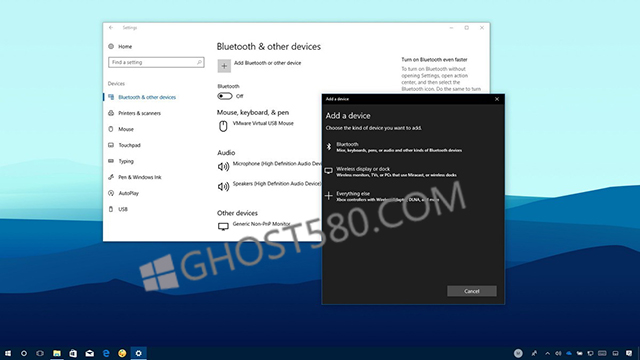
你有没有新的蓝牙外设? 以下是在Windows 10上进行设置的步骤。
蓝牙是无处不在的无线技术,可让您快速将外围设备连接到计算机,以便在短时间内发送和接收数据,并帮助您摆脱桌子周围的电缆。
如果您有笔记本电脑,您可以使用蓝牙连接鼠标和全尺寸键盘,而不会牺牲任何可用的USB端口。 蓝牙内置于各种无线配件中,包括手机,耳机,扬声器,健身追踪器,打印机等等。而Windows 10则可以使用“设置”应用程序添加和删除这些设备变得非常简单。
在本Windows 10指南中,我们将介绍如何使用蓝牙外设连接,断开连接并快速排除常见问题的步骤。
如何使用“设置”连接新的蓝牙设备
要使用蓝牙将新外设连接到计算机,请使用以下步骤:
1、打开设置。
2、点击设备。
3、点击蓝牙和其他设备。
4、打开蓝牙切换开关。
5、单击添加蓝牙或其他设备按钮连接新设备。
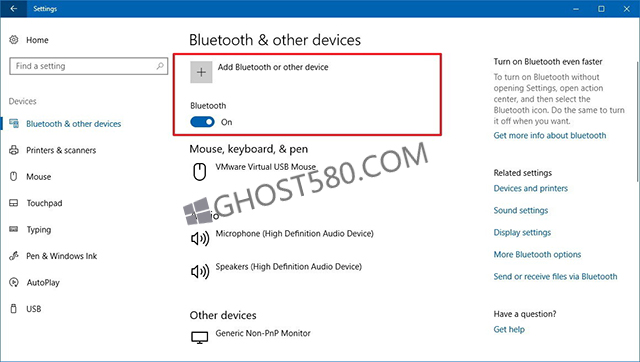
6、选择蓝牙选项,但请注意,您还可以连接其他设备,包括无线显示器和其他外围设备。
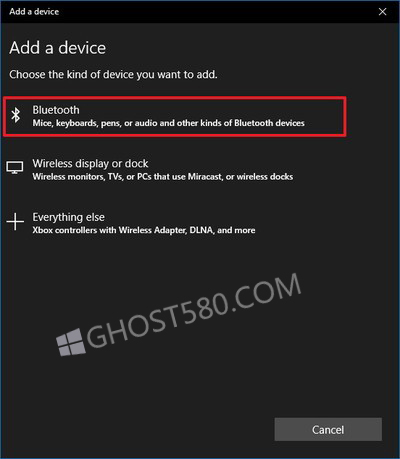
7、配置想要连接的外设可以被发现。 (这个过程在大多数设备上都会有所不同,因此请查看您的设备制造商支持网站了解更多详细信息。)
8、可能需要一些时间,但设备将显示在列表中,单击它才能连接。

9、在蓝牙设备上,查看PIN是否与Windows 10蓝牙向导中显示的PIN匹配。
10、单击连接按钮进行配对。
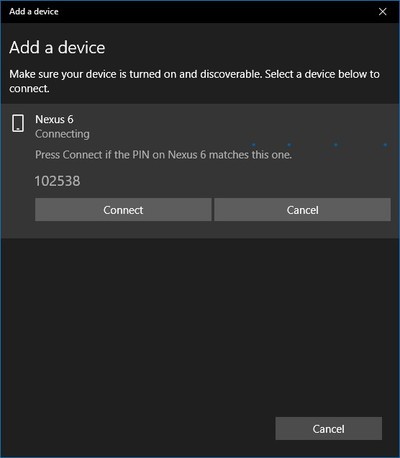
11、点击完成按钮。
完成步骤后,外设将使用蓝牙进行通信,以发送和接收数据。









